使用 Microsoft SharePoint 和 SharePoint Server 的审核功能,可以跟踪网站集中的列表和库等内容类型上的用户活动。 知道哪些用户在任何给定时间访问了特定内容对于许多业务要求(例如法规遵从性和记录管理)至关重要。
注意:
-
只有网站集所有者才能运行审核日志报告。
-
如果“网站设置”下“审核日志报告”链接不可用,请确保已激活网站集功能“报告”。
-
(页面(如.aspx) )不被视为文档,因此无法在 SharePoint Server 2019 或 2016 中审核它们。
-
SharePoint 审核日志报告的功能不同于经典审核日志报告。
-
SharePoint 管理员可以直接从 Microsoft 365 管理活动 API 下载数据。
从以下任一选项卡中选择 SharePoint 版本:
在 SharePoint 中运行审核日志报告:
-
选择 “设置” > “网站设置”。 如果未看到 “网站设置”,请选择“网站信息 ”,然后选择“查看所有网站设置”。 某些页面可能需要选择 “网站内容”,然后选择“ 网站设置”。
-
如果不是网站集的根目录,请在 “网站集管理”下,选择“ 转到顶级网站设置”。
注意:
-
如果没有必要的权限,“网站集管理”部分将不可用。 你需要是默认网站集管理员组的成员或场管理员。
-
如果“网站集管理”下“审核日志报告”链接不可用,请确保已激活网站集功能“报告”。
-
-
在“网站设置”页上的“ 网站集管理”下,选择“ 审核日志报告”。
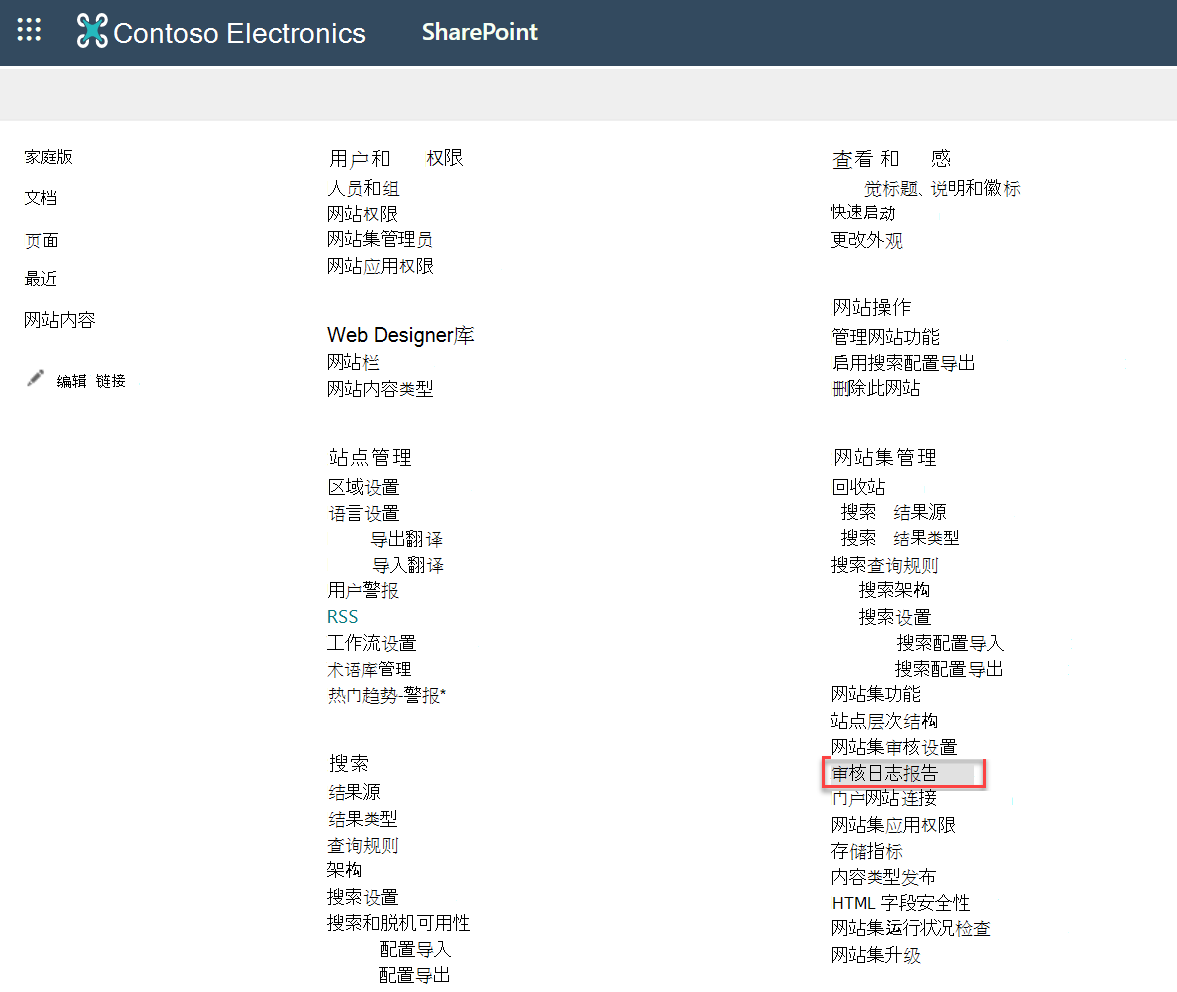
激活“报告”功能
如果未在“网站集管理”下看到“审核日志报告”链接,请执行以下操作以激活“报告”功能:
1. 在 “网站集管理”下,选择“ 网站集功能”。 
2. 选择“ 报告 > 激活”。 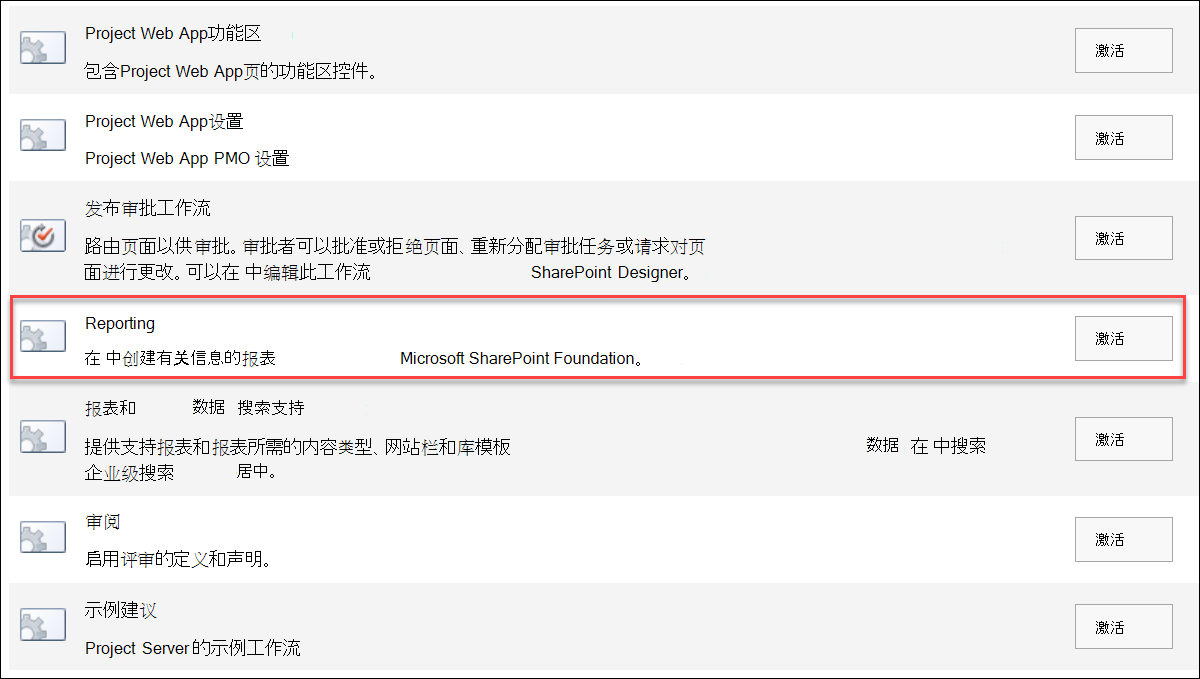
使用统一审核日志记录
Microsoft 365 统一审核日志记录现在支持 SharePoint 和 OneDrive 。 统一审核提供对事件日志的访问, (例如查看、创建、编辑、上传、下载和删除) 以及共享操作(如邀请和访问请求)以及同步活动。 有关 Microsoft 365 中统一审核日志记录为 SharePoint 提供的功能的详细信息,请参阅 已审核的活动。
审核日志报告更改 (自 2021) 生效:
-
修整审核日志报告:剪裁不再是一项功能,但你仍然可以访问过去在指定文档库中剪裁过的文件。
-
编辑特定事件:审核日志报告不再允许编辑特定事件。 审核日志报告仍可用,但仅限于 特定类型的事件。
-
自定义报表:由于停止了对子网站级别的报表的支持,位置选项已隐藏。
SharePoint Server 2019
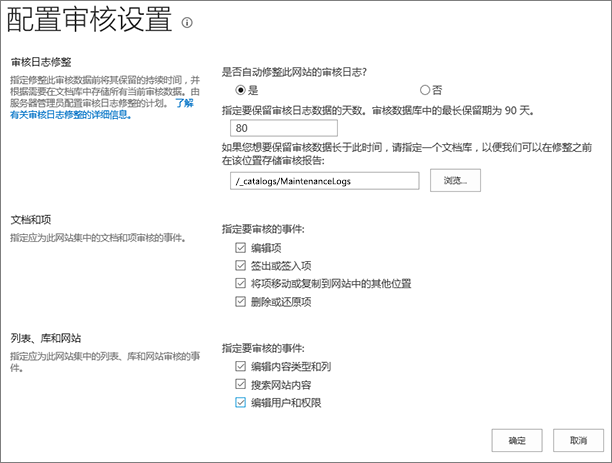
SharePoint Server 2016 和 2013
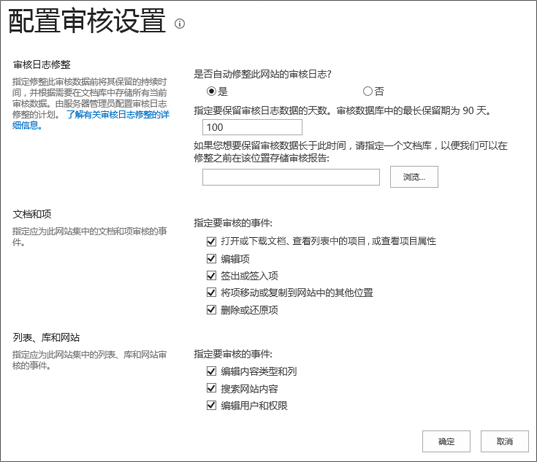
作为网站集所有者,可以检索特定用户执行的操作和在特定日期范围内执行的操作的历史记录。 例如,可以确定编辑特定文档的时间以及由哪个用户编辑。
可以在“审核日志修整”部分中管理审核日志的大小,并在“文档和项目”以及“Lists”、“库”和“网站”部分中指定要审核的事件。 还可以指定项目将保留的最大天数。 默认情况下,所有项目都会在月底删除。
注意: 当多个用户共同编辑文档时,审核来自多个作者或编辑者的事件可能难以解释。 如果这是一个问题,请考虑将编辑权限限制为最小数量的用户。
-
单击

-
如果不是网站集的根目录,请在 “网站集管理”下,选择“ 转到顶级网站设置”。
注意: 如果没有必要的权限,“网站集管理”部分将不可用。
-
在“网站设置”页上的 “网站集管理”下,选择“ 网站集审核设置”。

-
在“配置审核设置”页上的 “审核日志修整”部分中,将 “自动剪裁此网站的审核日志?” 设置为 “是”。
注意: 对于 SharePoint
-
SharePoint 不支持剪裁。
-
我们不再支持选择要编辑的特定事件。 有关已审核事件的完整列表,请参阅 此文档。
-
-
(可选)指定要保留的审核日志数据的天数。 SharePoint Server 没有限制。
注意: 用于保留审核日志数据的默认设置为零天。 这意味着,如果未指定其他保留期,则会在月底删除所有审核日志条目。 可以更改此设置,将审核日志条目保留更长时间。 例如,如果指定 30 天,则在 9 月创建的审核日志数据在 10 月底之前不会删除。 若要保留审核日志数据,还可以在剪裁审核日志之前将其保存到审核日志报告。
-
还可以指定要在修整审核日志之前将审核日志报告保存到的文档库。 如果在修整审核日志后需要使用审核日志报告访问审核日志数据,请设置此选项。
-
选择“确定”。
-
选择 “设置” > “网站设置”。 如果未看到 “网站设置”,请选择“网站信息 ”,然后选择“查看所有网站设置”。 某些页面可能需要选择 “网站内容”,然后选择“ 网站设置”。
-
如果不是网站集的根目录,请在 “网站集管理”下,选择“ 转到顶级网站设置”。
注意: 如果没有必要的权限,“网站集管理”部分将不可用。 你需要是默认网站集管理员组的成员或场管理员。
-
在“网站设置”页上的 “网站集管理”下,选择“ 网站集审核设置”。

-
在“配置审核设置”页上,在 “文档和项” 以及 “列表”、“库”和“网站”部分中,选择要审核的事件,然后选择“ 确定”。
审核哪些事件取决于审核需求。 例如,法规遵从性通常具有特定的要求,这些要求将规定需要审核哪些事件。 建议只审核满足需求所需的事件。 此外,不必要的审核可能会影响网站集的性能和其他方面, () 。
注意: 对于 SharePoint Server 2013,建议仅在必要时选择 “打开 或 下载文档、查看列表中的项目或查看项目属性 ”事件。 此选项可能会生成大量事件,这些事件可能会降低网站集的性能和其他方面, () 。
审核事件在基于Microsoft Excel 2013的审核报告中捕获,可从“审核报告”页获取。 还可以创建自定义报表,其中包含指定日期范围内、网站集特定区域内或筛选到单个用户的多个事件。 记录事件后无法修改事件,但网站集管理员可以从审核日志中删除项目并配置审核日志数据的自动剪裁。
审核日志捕获选择要审核的事件的以下信息:
-
事件源自的站点
-
项 ID、类型、名称和位置
-
与事件关联的用户 ID
-
事件类型、日期、时间和源
-
对项目执行的操作
下面是删除审核日志报表中的数据示例。 使用此报表,可以确定谁删除和还原了网站集中的数据。 可以使用 Excel 的功能来筛选、排序和分析数据。
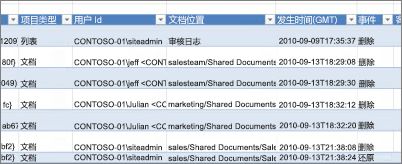
选择要审核网站集的事件时,每次事件发生时,报表将审核网站集中的每个项。 审核可能会生成大量审核事件,从而创建可能填满硬盘驱动器的大型审核日志,从而影响网站集的性能和其他方面。
重要: 为了防止审核日志填满硬盘驱动器并可能降低网站集的性能,我们建议通过大量审核为网站集启用审核日志修整。
若要管理审核日志报告的大小,可以将其配置为在剪裁数据之前自动剪裁文档库中的当前审核日志数据,并选择性地存档。 审核日志修整计划由管理中心中的服务器管理员配置。 默认值为月末。
若要查看审核日志报告:
-
单击 “

注意: 如果没有必要的权限,“网站集管理”部分将不可用。 你需要是默认网站集管理员组的成员或场管理员。
-
单击“网站集管理”部分中的“审核日志报告”。
-
在“ 查看审核报告”页上选择所需的报表。
-
键入 URL 或 浏览 到要在其中保存报表的库,然后选择“确定”。
-
在“操作成功完成”页上,选择“单击此处查看此报表”。 如果收到错误,可能是因为未启用审核日志或没有要显示的数据。
注意:
-
必须至少安装 Excel 版本 2013 才能通过单击“ 单击此处查看此报告”来查看审核日志报告。
-
或者,如果为库启用了在浏览器中打开文档,请转到保存审核日志报告的库,指向审核日志报告,选择向下箭头,然后选择“在浏览器中查看”。
-
可以使用标准 Excel 功能将报表缩小到所需信息的范围。 下面列出了一些分析和查看日志数据的方式:
-
针对特定网站筛选审核日志报告。
-
针对特定日期范围筛选审核日志报告。
-
对审核日志报告进行排序。
-
确定内容更新人员。
-
确定已删除但未还原的内容。
-
查看对某项的权限所做的更改。
我们将认真倾听
更新时间:2019 年 11 月
本文是否有帮助? 是否缺少内容? 如果是这样,请在此页底部告知我们哪些内容令人困惑或缺失。 请包含 SharePoint 、OS 和浏览器版本。 我们将根据你的反馈确认是否属实,添加信息并更新本文。







